Tiếp tục nội dung serie “Tự học CCNA” của site “cuongquach.com“. Hôm nay, chúng ta sẽ làm quen với cách cấu hình Router, cụ thể ở đây là dòng Router Cisco. Thông qua các hướng dẫn cấu hình cơ bản, bạn sẽ dễ dàng nắm bắt cũng như hiểu được các nội dung liên quan đến Router. Vậy chúng ta cùng đến với nội dung của bài viết này nào.
Có thể bạn quan tâm cùng chủ đề:
– Tài liệu giáo trình Mạng máy tính nâng cao
– Học CCNA/CCNP ở đâu tốt nhất tại TPHCM
– Full bộ video bài giảng CCNA của Trung tâm VnPro
– Tự học CCNA – Quá trình khởi động của router
– ICMP là gì ? Ping là gì ?
Contents
- 1. Các thành phần của Router
- 2. Kết nối cấu hình qua cổng console
- 3. Các chế độ cấu hình Router Cisco
- 4. Các cấu hình router cơ bản
- 4.1 Đặt tên cho Router
- 4.2 Cấu hình chống trôi dòng lệnh
- 4.3 Cấu hình mật khẩu
- 4.4 Tạo Login Banner/Motd Banner
- 4.5 Show thông tin tên các Interface của Router
- 4.6 Di chuyển giữa các Interface
- 4.7 Cấu hình IP cổng Interface
- 4.8 Cấu hình Clock time Zone
- 4.9 Gán tên định danh hostname cho một địa chỉ IP
- 4.10 Cấu hình không phân giải hostname
- 4.11 Cấu hình thời gian timeout
- 4.12 Lưu file cấu hình đang chạy
- 4.13 Xoá file cấu hình khởi động
- 4.14 Các option lệnh khác
- 5. Lab cấu hình Router Cisco cơ bản
1. Các thành phần của Router
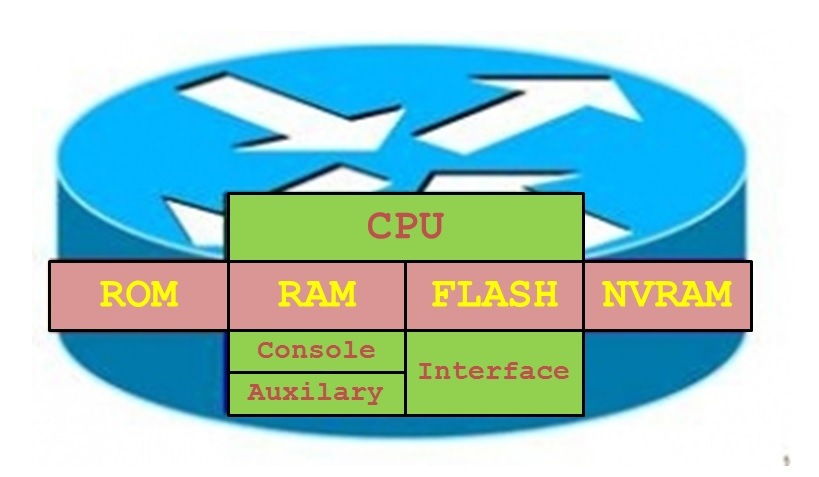
- CPU — bộ xử lý trung tâm, các bạn chỉ cần hiểu nó giống như CPU của máy tính.
- ROM — chứa chương trình kiểm tra khởi động (POST), Bootstrap (giống BIOS của máy tính) và Mini-IOS (recovery password, upgrade IOS). Nhiệm vụ chính của ROM là kiểm tra phần cứng khi khởi động, sau đó chép HĐH Cisco IOS từ flash vào RAM. Nội dung trong bộ nhớ ROM thì không thể xóa được.
- RAM/DRAM — lưu trữ routing table, ARP cache, fast-switching cache, packet buffering (shared RAM), và packet hold queues (một số thuật ngữ đi vào các bài học sau các bạn sẽ hiểu từ từ); Đa số HĐH Cisco IOS chạy trên RAM; RAM còn lưu trữ file cấu hình đang chạy của router (running-config). Nội dung RAM bị mất khi tắt nguồn hoặc restart router.
- FLASH — lưu toàn bộ HĐH Cisco IOS; giống với Harddisk trên máy tính.
- NVRAM — non-volatile RAM lưu trữ file cấu hình backup/startup của router (startup-config); nội dung của NVRAM vẫn được giữ khi tắt nguồn hoặc restart router.
- Interfaces — còn gọi là cổng, được kết nối trên board mạch chủ hoặc trên interface modules riêng biệt, qua đó những packet đi vào và đi ra router. Cổng Console sử dụng cáp rollover, dùng để cấu hình trực tiếp cho router. Cổng AUX giống với cổng console, nhưng sử dụng kết nối dial-up tới modem, hỗ trợ việc cấu hình từ xa. Còn lại là các cổng kết nối mạng thông thường: Gigabit, Fast Ethernet, Serial, …
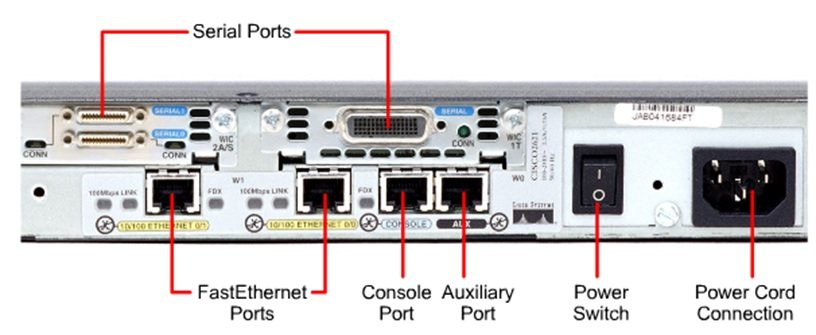
2. Kết nối cấu hình qua cổng console

Hình trên là cáp rollover có một đầu là đầu RJ-45 (giống đầu cáp mạng thông thường của chúng ta), đầu còn lại là DB-9, cắm vào cổng COM trên máy tính.
- Thông thường, trong môi trường thiết bị thực, để bắt đầu cấu hình cho router, ta phải kết nối bằng cáp rollover từ cổng COM trên máy tính đến cổng console trên router.
- Sau đó, sử dụng phần mềm Hyper Terminal để kết nối đến router và bắt đầu cấu hình thông qua giao diện dòng lệnh (command line).
- Do chúng ta đang học Lab ảo, nên chút nữa mình sẽ hướng dẫn kết nối cấu hình trên Packet Tracer.
3. Các chế độ cấu hình Router Cisco
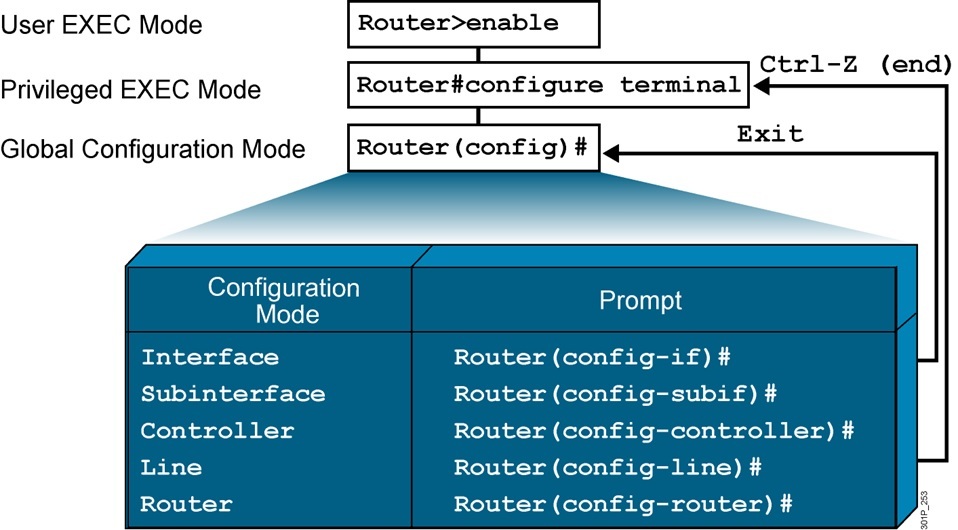
Có 3 chế độ cấu hình cơ bản:
- User EXEC Mode — bắt đầu bằng dấu “>”, cho phép các câu lệnh hiển thị thông tin một cách hạn chế, câu lệnh kết nối (ping, traceroute, telnet, ssh, …).
- Priviledged EXEC Mode — bắt đầu bằng dấu “#”, cho phép toàn bộ câu lệnh hiển thị, một số cấu hình cơ bản (clock, copy, erase, …).
- Global Configuration Mode — bắt đầu bằng “(config)#”, cho phép toàn bộ câu lệnh cấu hình lên router. Bên trong mode này, sẽ có các mode con cho từng loại cấu hình riêng biệt (xem hình vẽ).
Dưới đây là một số prompt format sẽ xuất hiện khi bạn truy cập các mode cấu hình trên Router Cisco.
– Chế độ User sẽ giới hạn các câu lệnh mà người dùng có thể thực thi được. Đối với chế độ cấu hình này người dùng chỉ có khả năng hiển thị các thông số cấu hình trên router. Không thể cấu hình để thay đổi các thông số cấu hình và hoạt động của router.
Router>
– Chế độ Privileged (cũng được gọi là chế độ EXEC).
Router> enable Router#
– Chế độ Global Configuration.
Router# config terminal Router(config)#
– Chế độ cấu hình Interface, sub interface.
Router(config)# int fa0/0 Router(config-if)# Router(config-subif)#
– Chế độ cấu hình line.
Router(config-line)#
Để thoát khỏi một mode, dùng câu lệnh “exit”. Để trở về Priviledged EXEC Mode, đứng ở phía trong, dùng câu lệnh “end” hoặc tổ hợp phím “Ctrl + Z”.
4. Các cấu hình router cơ bản
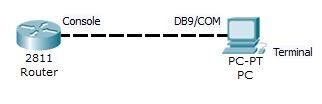
4.1 Đặt tên cho Router
Mỗi thiết bị router cần có 1 cái tên định danh nhằm kiểm soát và quản lý hiệu quả. Sau khi đặt tên “hostname” cho Router, thì giá trị hostname sẽ thay đổi lập tức.
Cấu trúc lệnh
Router(config)# hostname {tên muốn đặt}
Ví dụ:
Router(config)# hostname Router Router(config)# hostname HCM HCM (config)#
4.2 Cấu hình chống trôi dòng lệnh
Khi bạn đang cấu hình thiết bị, các log phun ra màn hình terminal từ các sự kiện sẽ bị dính vào các câu lệnh đang gõ của chúng ta. Điều này cực kì khó chịu, chính vì vậy câu lệnh “logging synchronous” sẽ giúp điều gì? “logging synchronous” sẽ hỗ trợ chúng ta nhảy dòng giữ nguyên dòng config đang gõ nếu có sự kiện log nào bắn ra màn hình terminal.
Router(config)# line console 0 Chuyển cấu hình vào chế độ line. Router(config-line)# logging synchronous
Muốn tắt chức năng chống trôi dòng lệnh Router Cisco thì như sau.
Router(config)# no logging console
4.3 Cấu hình mật khẩu
Chúng ta có thể chèn thêm 1 tầng bảo mật nữa cho router bằng cách thiết lập mật khẩu ở enable mode. Khi user muốn truy cập vào enable mode để có thể thay đổi hoặc cấu hình cho router thì buộc phải nhập mật khẩu này. Chúng ta có thể cấu hình mật khẩu cho enable mode bằng lệnh:
Router(config)# enable password cisco
Chúng ta có thể cấu hình mã hóa mật khẩu ở enable mode bằng thuật toán MD5 để đảm bảo an toàn cho router bằng lệnh enable secret:
Router(config)# enable secret cisco
Lưu ý: Bạn có thể cấu hình mã hóa tất cả mật khẩu trên router cùng 1 lúc bằng lệnh “#service password-encryption” ở global config mode. Tuy nhiên, lệnh này chỉ mã hóa mật khẩu ở dạng 7. Ở bài viết này chúng ta sẽ không đi sâu vào nội dung mật khẩu của Router Cisco.
Tiếp đến là cấu hình mật khẩu đối với port console của Router. Khi mà có ai đó hoặc quản trị viên cắm dây console trực tiếp vào port thì sẽ gặp prompt chứng thực mật khẩu để vào quản trị.
Router(config)# line console 0 Router(config-line)# password matkhaudacbiet
Vào chế độ line vty để cấu hình mật khẩu để cho phép telnet các cổng vty.
Router(config)# line vty 0 4 Router(config-line)# password matkhautelnet
Vào chế độ line auxiliary để cấu hình mật khẩu cổng aux.
Router(config)# line aux 0 Router(config-line)# password cisco
4.4 Tạo Login Banner/Motd Banner
Đặt lời chào khi người dùng đăng nhập qua cổng Console hay telnet vào Router. Trong thực tế lệnh “Banner” thường được dùng để ra các cảnh báo đối với các truy cập trái phép vào Router. Lệnh này chỉ có tính chất cung cấp thông tin về hệ thống mà người dùng đang truy cập vào.
Router(config)# banner motd “This is banner motd“ Router(config)# banner login “This is banner login “
Chú ý: LOGIN banner sẽ được hiển thị trước dấu nhắc nhập username và password. Sử dụng câu lệnh “#no banner login” để disable login banner. MOTD banner sẽ hiển thị trước login banner.
4.5 Show thông tin tên các Interface của Router
Khi bạn cấu hình router, quan trọng nhất là xác định xem có bao nhiêu cổng mạng trên Router và trạng thái hoạt động up/down của interface.
Router# show ip interface brief Interface IP-Address OK? Method Status Protocol FastEthernet0/0 unassigned YES unset up up FastEthernet0/1 unassigned YES unset administratively down down Serial1/0 unassigned YES unset administratively down down Serial1/1 unassigned YES unset administratively down down Serial1/2 unassigned YES unset administratively down down Serial1/3 unassigned YES unset administratively down down
4.6 Di chuyển giữa các Interface
Bạn sẽ thực hiện việc di chuyển chế độ cấu hình vào chế độ cấu hình các interface theo cú pháp lệnh như sau.
# interface <interface_name>
Lưu ý:
+ Đứng ở chế độ “Global Configuration Mode” để thực hiện việc di chuyển.
– Chuyển vào chế độ Serial Interface Configuration (Serial1/0) và thoát ra
Router(config)# int s1/0 Router(config-if)# exit Router(config)#
– Bạn cũng có thể di chuyển sang chế độ cấu hình của Interface Fast Ethernet 0/0 từ chế độ cấu hình của một Interface khác.
Router(config-if)# interface fa0/0
4.7 Cấu hình IP cổng Interface
Ở phần này bạn sẽ thực hiện việc cấu hình địa chỉ IP cho 1 cổng interface trên Router.
Cú pháp lệnh
# interface {số hiệu interface}
# description {miêu tả}
# ip address {ip-address} {subnet-mask}
# no shutdown
– Chuyển vào chế độ cấu hình của Interface Fast Ethernet 0/0.
Router(config)# interface Fastethernet 0/0
– Cấu hình phần mô tả của cổng interface (tuỳ chọn thêm, nhưng khuyến khích).
Router(config-if)# description connect to Accounting LAN
– Cấu hình địa chỉ IP và Subnetmask phù hợp.
Router(config-if)# ip address 192.168.20.1 255.255.255.0
– Kích hoạt interface hoạt động. Nếu không có option này thì cổng interface vẫn sẽ ở trạng thái tắt (down).
Router(config-if)# no shutdown
4.8 Cấu hình Clock time Zone
Cấu hình vùng thời gian sẽ được hiển thị.
Router# show clock *00:32:55.043 UTC Fri Jul 28 2017 Router# config t Router(config)# clock timezone EST -5 Router(config)# exit Router# show clock *19:33:06.803 EST Thu Jul 28 2017
4.9 Gán tên định danh hostname cho một địa chỉ IP
Gán một host name cho một địa chỉ IP. Sau khi câu lệnh đó đã được thực thi, bạn có thể sử dụng host name thay vì sử dụng địa chỉ IP khi bạn thực hiện telnet hoặc ping đến địa chỉ IP đó.
Router(config)#ip host site_hcm 192.168.20.2 Router(config)#exit Router#ping *Mar 1 00:35:33.659: %SYS-5-CONFIG_I: Configured from console by console Router#ping site_hcm Type escape sequence to abort. Sending 5, 100-byte ICMP Echos to 192.168.20.2, timeout is 2 seconds: !!!!! Success rate is 100 percent (5/5), round-trip min/avg/max = 4/8/12 ms
Liệt kê thông tin ánh xạ hostname và ip.
Router#show host Default domain is not set Name/address lookup uses static mappings Codes: UN - unknown, EX - expired, OK - OK, ?? - revalidate temp - temporary, perm - permanent NA - Not Applicable None - Not defined Host Port Flags Age Type Address(es) site_hcm None (perm, OK) 0 IP 192.168.20.2
4.10 Cấu hình không phân giải hostname
Khi bạn thực hiện cấu hình/ping ip hay domain, mặc định Router đều cố gắng phân giải domain đó sang địa chỉ hoặc ngược lại. Điều này vô hình chung làm chậm quá trình cấu hình và gây khó chịu. Thường mình sẽ tắt tính năng này như sau.
Router(config)# no ip domain-lookup Router(config)#
Tắt tính năng tự động phân dải một câu lệnh nhập vào không đúng sang một host name.
4.11 Cấu hình thời gian timeout
Cấu hình thời gian để giới hạn màn hình console sẽ tự động log off sau một khoảng thời gian không hoạt động. Nếu bạn cấu hình cấu trúc tham số “0 0 = phút giây” thì đồng nghĩa với việc console sẽ không bao giờ bị log off.
Router(config)# line console 0 Router(config-line)# exec-timeout 0 0 Router(config-line)#
4.12 Lưu file cấu hình đang chạy
Khi bạn đã cấu hình ổn và muốn lưu lại nội dung cấu hình nãy giờ (đang chạy trên RAM) vào file startup-config để khi router khởi động lại thì sẽ load nội dung cấu hình mà ta mong muốn.
Với lệnh dưới đây có ý nghĩa lưu file cấu hình đang chạy (running-config) vào file cấu hình khởi động (startup-config).
Router# copy running-config startup-config Destination filename [startup-config]? Building configuration... [OK]
4.13 Xoá file cấu hình khởi động
Giờ bạn không muốn lúc khởi động Router xài cấu hình cũ nữa thì chỉ cần xoá nội dung file cấu hình khởi động của router (startup-config).
Router# erase startup-config Erasing the nvram filesystem will remove all configuration files! Continue? [confirm] [OK] Erase of nvram: complete Router# reload
4.14 Các option lệnh khác
– Hiển thị các thông tin về phần cứng của một interface.
Router# show controllers serial 0/0/0
– Hiển thị thời gian đã được cấu hình trên router.
Router# show clock *00:02:55.983 UTC Fri Mar 1 2002
– Hiển thị bảng thông tin host. (Bảng này có chứa các danh mục ánh xạ giữa một địa chỉ ip với một hostname).
Router# show hosts Default domain is not set Name/address lookup uses static mappings Codes: UN - unknown, EX - expired, OK - OK, ?? - revalidate temp - temporary, perm - permanent NA - Not Applicable None - Not defined Host Port Flags Age Type Address(es)
– Hiển thị thông tin các user đang kết nối trực tiếp vào thiết bị.
Router# show users
– Hiển thị lịch sử các câu lệnh đã thực thi trên router đang lưu trong bộ đệm history.
Router# show history config y terminal enable config terminal show clock show version show history
– Hiển thị thông tin về bộ nhớ Flash của Router.
Router# show flash
– Hiển thị các thông tin về IOS của Router.
Router# show version Cisco IOS Software, 2600 Software (C2691-ADVENTERPRISEK9-M), Version 12.4(15)T14, RELEASE SOFTWARE (fc2) Technical Support: http://www.cisco.com/techsupport Copyright (c) 1986-2010 by Cisco Systems, Inc. Compiled Tue 17-Aug-10 07:38 by prod_rel_team ROM: ROMMON Emulation Microcode ROM: 2600 Software (C2691-ADVENTERPRISEK9-M), Version 12.4(15)T14, RELEASE SOFTWARE (fc2) Router uptime is 1 minute System returned to ROM by unknown reload cause - suspect boot_data[BOOT_COUNT] 0x0, BOOT_COUNT 0, BOOTDATA 19 System image file is "tftp://255.255.255.255/unknown" ....
– Hiển thị bảng thông tin ARP trên router.
Router# show arp Protocol Address Age (min) Hardware Addr Type Interface Internet 192.168.20.1 0 c001.068d.0000 ARPA FastEthernet0/0 Internet 192.168.20.2 - c002.06cf.0000 ARPA FastEthernet0/0
– Xem nội dung cấu hình đang chạy trên RAM.
Router# show running-config
– Kiểm tra nội dung file cấu hình đã lưu ở NVRAM.
Router# show startup-config
5. Lab cấu hình Router Cisco cơ bản
Mô hình:
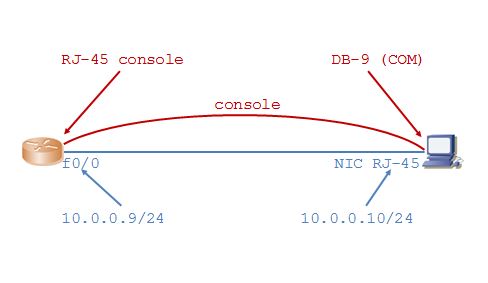
Link Youtube: Tại đây
Link file hướng dẫn lab: Tại đây
Như vậy sau khi kết thúc bài viết này bạn đã hoàn toàn có thể nắm bắt các nội dung cấu hình cơ bản Router Cisco rồi phải không nào? Hy vọng các bạn thấy hữu ích trong kiến thức và nếu có gì sai vui lòng comment dưới để góp ý giúp mình nhé.








![[Chia sẻ] Khóa học Kỹ thuật quản trị an ninh mạng Cisco CCNA Security ky-thuat-quan-tri-an-ninh-mang-cisco-ccna-security](https://cuongquach.com/wp-content/uploads/2019/03/ky-thuat-quan-tri-an-ninh-mang-cisco-ccna-security-218x150.jpg)




![[Ebook] Data Structures And Algorithm Analysis In C++ 4th Edition Data-Structures-And-Algorithm-Analysis-In-Cpp-4th-Edition-cover](https://cuongquach.com/wp-content/uploads/2017/04/Data-Structures-And-Algorithm-Analysis-In-Cpp-4th-Edition-cover-140x140.png)




